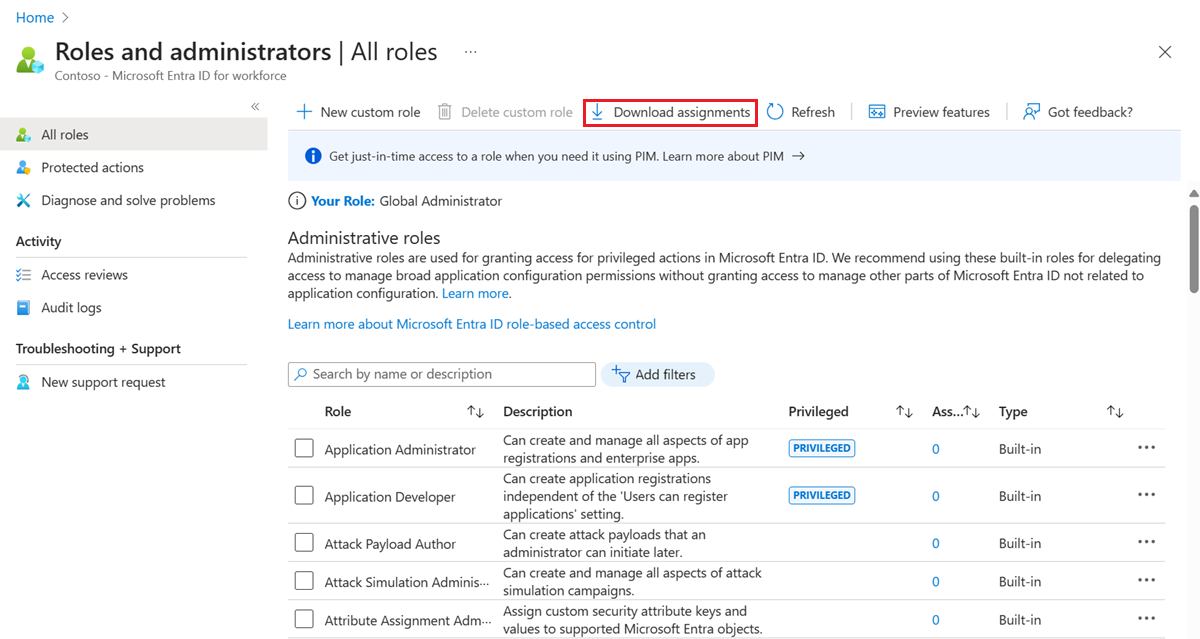A Microsoft Entra szerepkör-hozzárendeléseinek felsorolása
Ez a cikk bemutatja, hogyan listázhatja a Microsoft Entra ID-ban hozzárendelt szerepköröket. A Microsoft Entra ID-ban a szerepkörök szervezeti hatókörben vagy egyalkalmazásos hatókörben rendelhetők hozzá.
- A szervezeti szintű hatókörben lévő szerepkör-hozzárendelések hozzá vannak adva, és az egyetlen alkalmazásszerepkör-hozzárendelések listájában láthatók.
- Az egyetlen alkalmazás hatókörében lévő szerepkör-hozzárendelések nem lesznek hozzáadva, és nem láthatók a szervezetre kiterjedő hatókörű hozzárendelések listájában.
Előfeltételek
- Microsoft Graph PowerShell-modul a PowerShell használatakor
- Rendszergazdai jóváhagyás a Graph Explorer for Microsoft Graph API használatához
További információ: A PowerShell vagy a Graph Explorer használatának előfeltételei.
Microsoft Entra felügyeleti központ
Tipp.
A cikkben szereplő lépések a portáltól függően kissé eltérhetnek.
Ez az eljárás azt ismerteti, hogyan listázhatja a szerepkör-hozzárendeléseket szervezeti hatókörrel.
Jelentkezzen be a Microsoft Entra felügyeleti központjába.
Keresse meg az Identitásszerepkörök>> Rendszergazdai>szerepkörök > rendszergazdai szerepköröket.
Válasszon ki egy szerepkört a megnyitásához és a tulajdonságainak megtekintéséhez.
Válassza a Hozzárendelések lehetőséget a szerepkör-hozzárendelések listázásához.
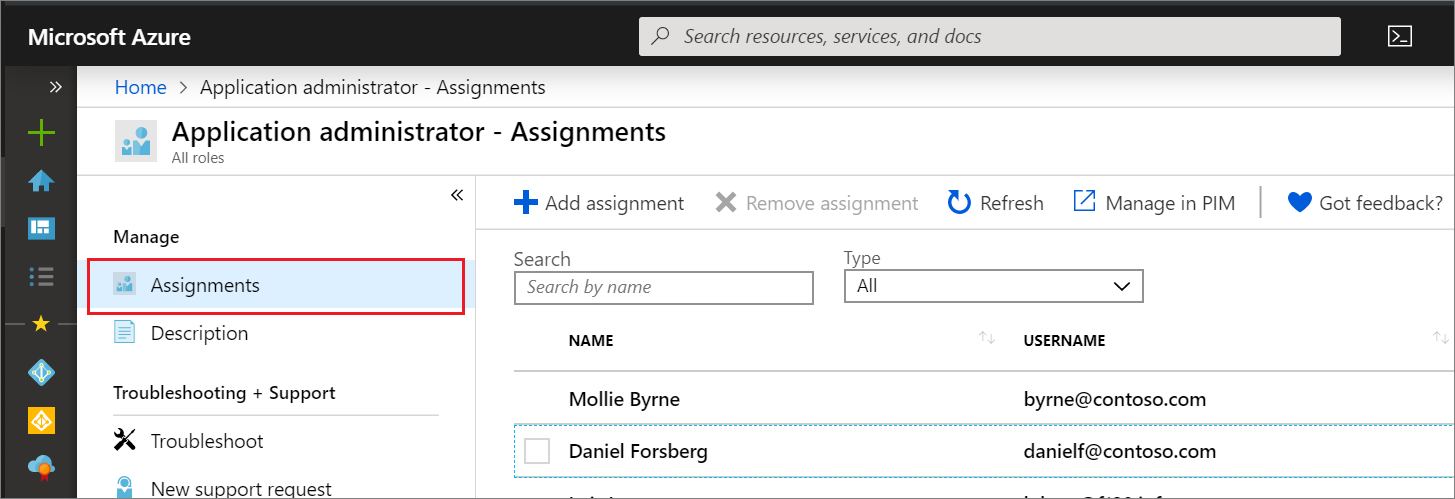
Szerepkör-hozzárendelések listázása
Saját engedélyeit is egyszerűen listázhatja. A Szerepkörök és rendszergazdák lapon válassza a Saját szerepkör lehetőséget az Önhöz jelenleg hozzárendelt szerepkörök megtekintéséhez.
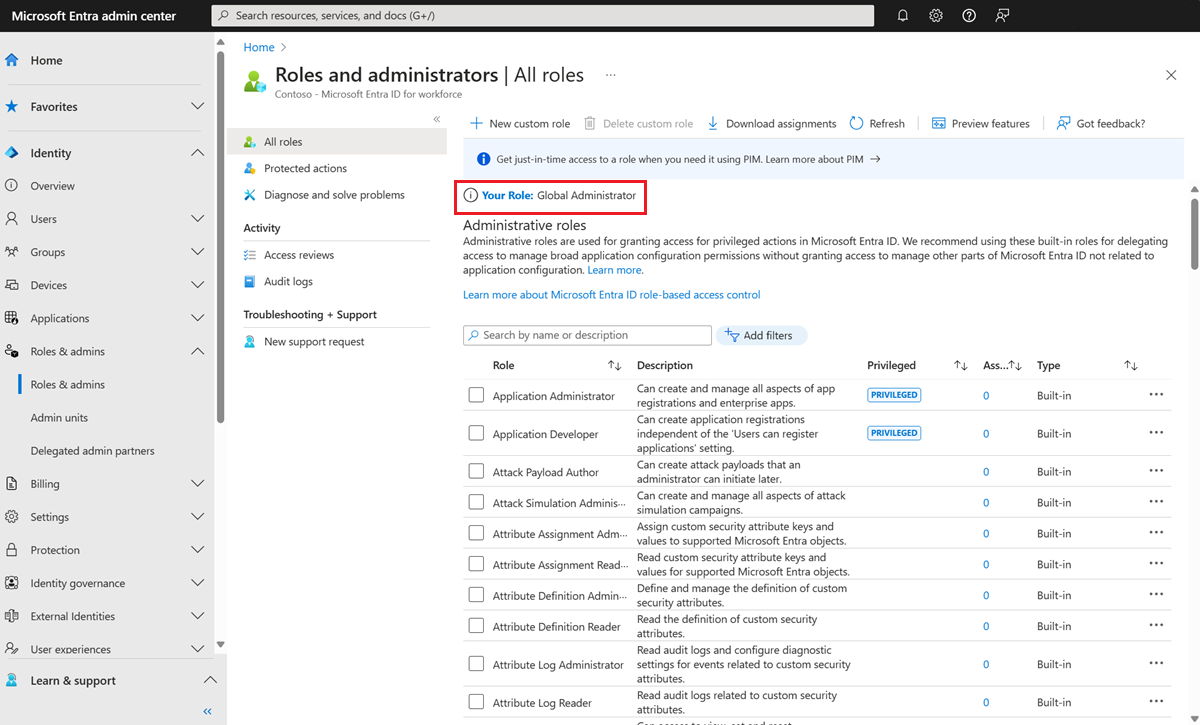
Szerepkör-hozzárendelések letöltése
Ha az összes aktív szerepkör-hozzárendelést le szeretné tölteni az összes szerepkörre, beleértve a beépített és az egyéni szerepköröket is, kövesse az alábbi lépéseket (jelenleg előzetes verzióban).
A Szerepkörök és rendszergazdák lapon válassza az Összes szerepkör lehetőséget.
Válassza a Letöltési feladatok lehetőséget.
A rendszer letölt egy CSV-fájlt, amely az összes szerepkör összes hatókörében felsorolja a hozzárendeléseket.
Egy adott szerepkör összes hozzárendelésének letöltéséhez kövesse az alábbi lépéseket.
A Szerepkörök és rendszergazdák lapon válasszon ki egy szerepkört.
Válassza a Letöltési feladatok lehetőséget.
A rendszer letölt egy CSV-fájlt, amely az adott szerepkör összes hatókörében felsorolja a hozzárendeléseket.
Szerepkör-hozzárendelések listázása egyalkalmazásos hatókörrel
Ez a szakasz azt ismerteti, hogyan listázhatja az egyalkalmazásos hatókörrel rendelkező szerepkör-hozzárendeléseket. Ez a funkció jelenleg nyilvános előzetes verzióban érhető el.
Jelentkezzen be a Microsoft Entra felügyeleti központjába.
Keresse meg az identitásalkalmazásokat>> Alkalmazásregisztrációk.
Válassza ki az alkalmazásregisztrációt a tulajdonságainak megtekintéséhez. Előfordulhat, hogy a Microsoft Entra-szervezet alkalmazásregisztrációinak teljes listájának megtekintéséhez ki kell választania a Minden alkalmazást .
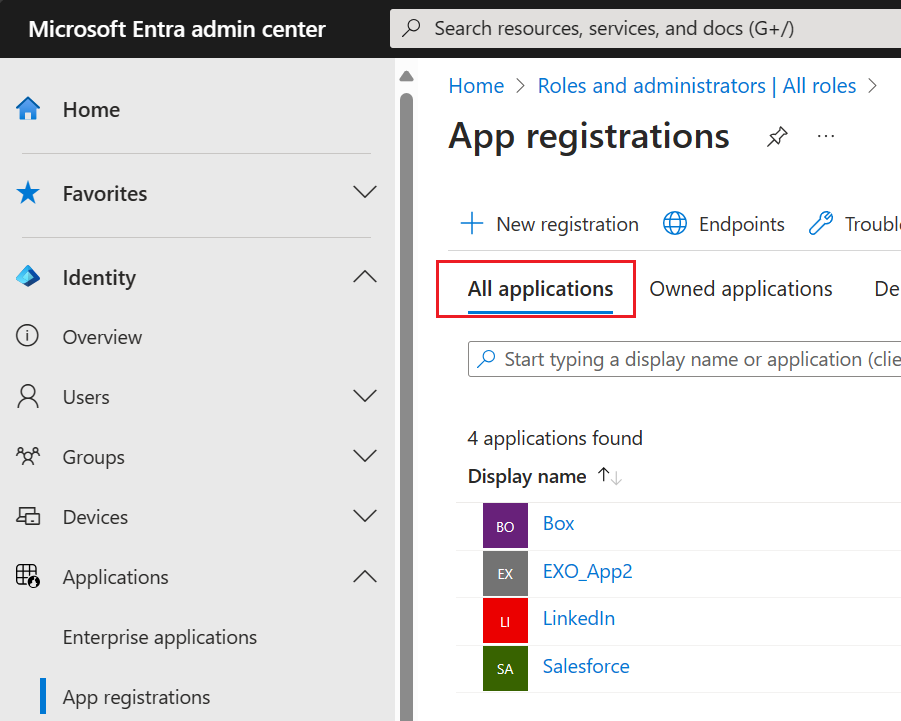
Az alkalmazásregisztrációban válassza a Szerepkörök és rendszergazdák lehetőséget, majd válasszon ki egy szerepkört a tulajdonságainak megtekintéséhez.
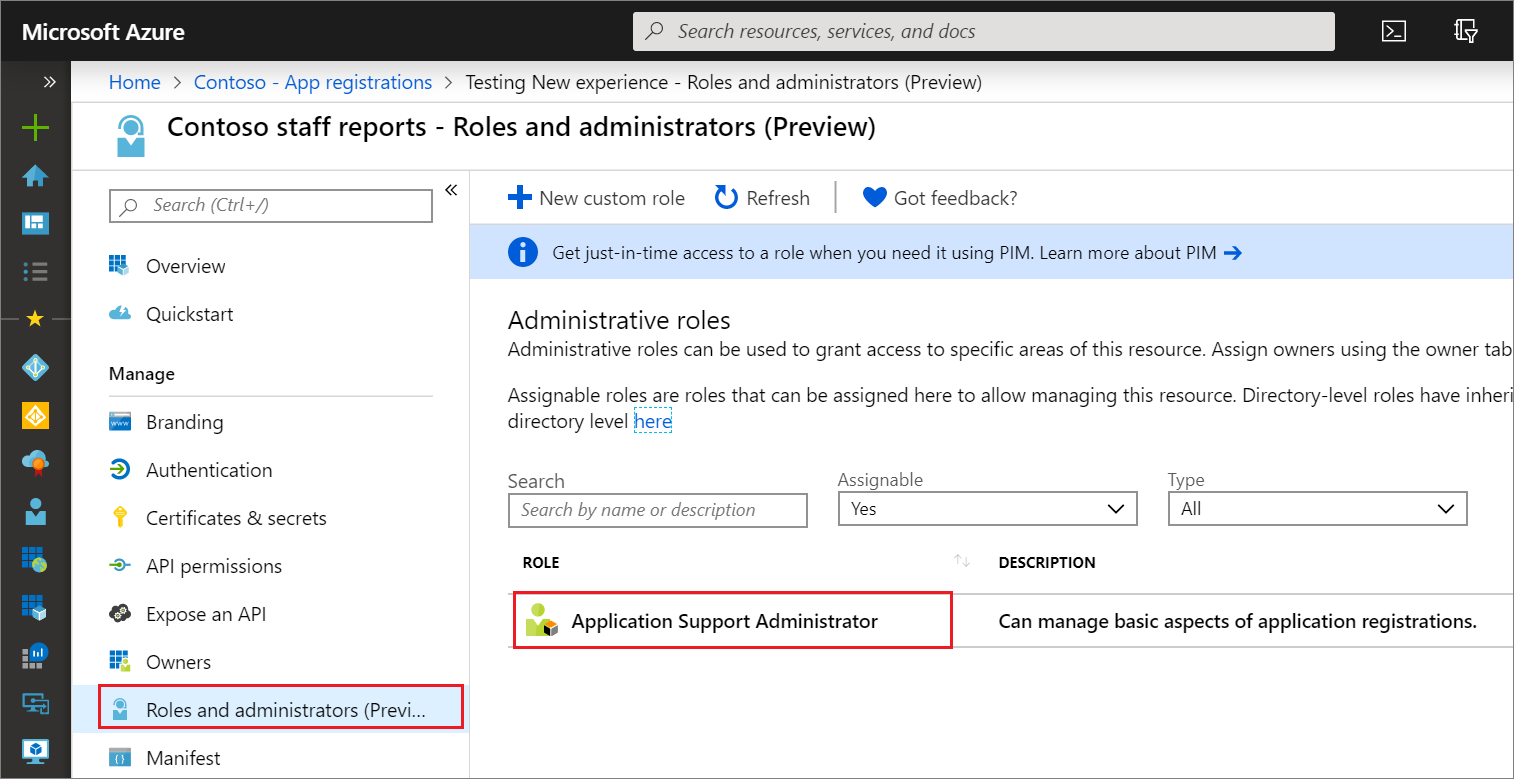
Válassza a Hozzárendelések lehetőséget a szerepkör-hozzárendelések listázásához. A hozzárendelések lap az alkalmazásregisztráción belülről megnyitva megjeleníti azokat a szerepkör-hozzárendeléseket, amelyek erre a Microsoft Entra-erőforrásra terjednek ki.
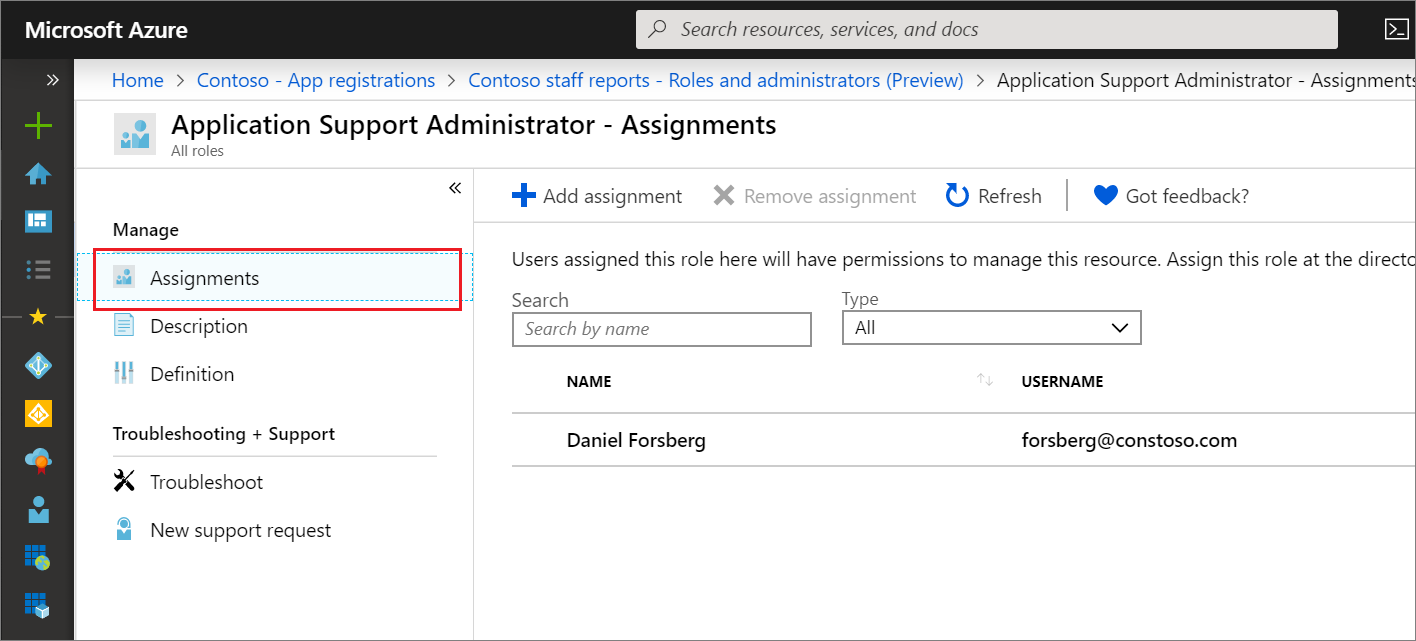
PowerShell
Ez a szakasz egy szervezeti hatókörrel rendelkező szerepkör hozzárendeléseinek megtekintését ismerteti. Ez a cikk a Microsoft Graph PowerShell-modult használja. Az egyalkalmazásos hatókör-hozzárendelések PowerShell-lel való megtekintéséhez használhatja az egyéni szerepkörök hozzárendelése a PowerShell-lel parancsmagokat.
A Get-MgRoleManagementDirectoryRoleDefinition és a Get-MgRoleManagementDirectoryRoleAssignment parancsokkal listázhatja a szerepkör-hozzárendeléseket.
Az alábbi példa bemutatja, hogyan listázhatja a csoportok rendszergazdai szerepköréhez tartozó szerepkör-hozzárendeléseket.
# Fetch list of all directory roles with template ID
Get-MgRoleManagementDirectoryRoleDefinition
# Fetch a specific directory role by ID
$role = Get-MgRoleManagementDirectoryRoleDefinition -UnifiedRoleDefinitionId fdd7a751-b60b-444a-984c-02652fe8fa1c
# Fetch membership for a role
Get-MgRoleManagementDirectoryRoleAssignment -Filter "roleDefinitionId eq '$($role.Id)'"
Id PrincipalId RoleDefinitionId DirectoryScopeId AppScop
eId
-- ----------- ---------------- ---------------- -------
lAPpYvVpN0KRkAEhdxReEH2Fs3EjKm1BvSKkcYVN2to-1 aaaaaaaa-bbbb-cccc-1111-222222222222 62e90394-69f5-4237-9190-012177145e10 /
lAPpYvVpN0KRkAEhdxReEMdXLf2tIs1ClhpzQPsutrQ-1 bbbbbbbb-cccc-dddd-2222-333333333333 62e90394-69f5-4237-9190-012177145e10 /
Az alábbi példa bemutatja, hogyan listázhatja az összes aktív szerepkör-hozzárendelést az összes szerepkörben, beleértve a beépített és az egyéni szerepköröket is (jelenleg előzetes verzióban).
$roles = Get-MgRoleManagementDirectoryRoleDefinition
foreach ($role in $roles)
{
Get-MgRoleManagementDirectoryRoleAssignment -Filter "roleDefinitionId eq '$($role.Id)'"
}
Id PrincipalId RoleDefinitionId DirectoryScopeId AppScop
eId
-- ----------- ---------------- ---------------- -------
lAPpYvVpN0KRkAEhdxReEH2Fs3EjKm1BvSKkcYVN2to-1 aaaaaaaa-bbbb-cccc-1111-222222222222 62e90394-69f5-4237-9190-012177145e10 /
lAPpYvVpN0KRkAEhdxReEMdXLf2tIs1ClhpzQPsutrQ-1 bbbbbbbb-cccc-dddd-2222-333333333333 62e90394-69f5-4237-9190-012177145e10 /
4-PYiFWPHkqVOpuYmLiHa3ibEcXLJYtFq5x3Kkj2TkA-1 cccccccc-dddd-eeee-3333-444444444444 88d8e3e3-8f55-4a1e-953a-9b9898b8876b /
4-PYiFWPHkqVOpuYmLiHa2hXf3b8iY5KsVFjHNXFN4c-1 dddddddd-eeee-ffff-4444-555555555555 88d8e3e3-8f55-4a1e-953a-9b9898b8876b /
BSub0kaAukSHWB4mGC_PModww03rMgNOkpK77ePhDnI-1 eeeeeeee-ffff-aaaa-5555-666666666666 d29b2b05-8046-44ba-8758-1e26182fcf32 /
BSub0kaAukSHWB4mGC_PMgzOWSgXj8FHusA4iaaTyaI-1 ffffffff-aaaa-bbbb-6666-777777777777 d29b2b05-8046-44ba-8758-1e26182fcf32 /
Microsoft Graph API
Ez a szakasz azt ismerteti, hogyan listázhatja a szerepkör-hozzárendeléseket szervezeti hatókörrel. Az egyalkalmazásos hatókörű szerepkör-hozzárendelések Graph API-val való listázásához használhatja az egyéni szerepkörök hozzárendelése a Graph API-val való hozzárendelésével kapcsolatos műveleteket.
A List unifiedRoleAssignments API használatával lekérheti egy adott szerepkördefiníció szerepkör-hozzárendeléseit. Az alábbi példa bemutatja, hogyan listázhatja egy adott szerepkördefiníció szerepkör-hozzárendeléseit az azonosítóval 00000000-0000-0000-0000-000000000000.
GET https://graph.microsoft.com/v1.0/roleManagement/directory/roleAssignments?$filter=roleDefinitionId eq ‘<template-id-of-role-definition>’
Válasz
HTTP/1.1 200 OK
{
"id": "C2dE3fH4iJ5kL6mN7oP8qR9sT0uV1wIiSDKQoTVJrLE9etXyrY0-1",
"principalId": "aaaaaaaa-bbbb-cccc-1111-222222222222",
"roleDefinitionId": "00000000-0000-0000-0000-000000000000",
"directoryScopeId": "/"
}
Következő lépések
- Nyugodtan ossza meg velünk a Microsoft Entra felügyeleti szerepkörök fórumán.
- A szerepkör-engedélyekről további információt a Microsoft Entra beépített szerepköreivel kapcsolatban talál.
- Az alapértelmezett felhasználói engedélyekért tekintse meg az alapértelmezett vendég- és tagfelhasználói engedélyek összehasonlítását.